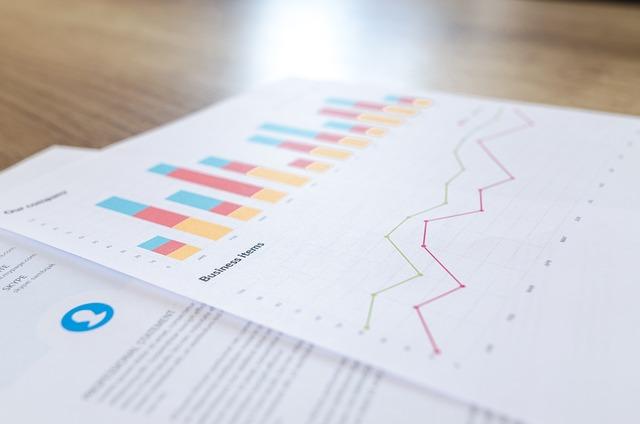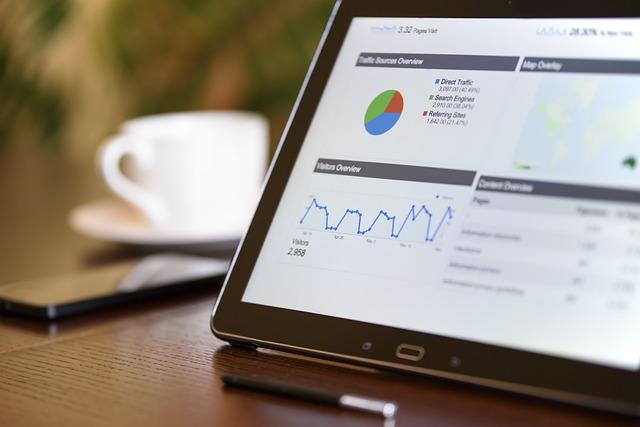在处理电子表格时,我们常常会遇到一行文字过长,导致无法完整显示在单元格中的情况。这不仅影响了表格的美观,也可能导致信息的不完整。本文将详细探讨如何巧妙地处理表格中的长文字,使其自动转至第二行,从而保持表格的整洁与信息完整性。
一、理解问题背景
在电子表格中,每个单元格都有其宽度限制。当文字长度超过单元格宽度时,就需要考虑如何合理地显示这些文字。默认情况下,Excel等表格软件会自动隐藏超出单元格宽度的文字,或者将文字截断,这显然不是我们想要的结果。
二、方法一调整单元格格式
1.选择目标单元格首先,选中包含长文字的单元格。
2.调整单元格格式在单元格格式对话框中,找到对齐选项卡。
3.设置自动换行勾选自动换行复选框,这样单元格中的文字就会根据单元格宽度自动换行。
注意事项
-自动换行后,单元格的高度会自动调整以适应文字的长度。
-如果表格中有多列需要调整,可以选中多列后统一设置。
三、方法二手动换行
如果需要对特定位置进行换行,可以使用以下方法
1.定位插入点在需要换行的位置,单击鼠标定位插入点。
2.使用快捷键按下Alt+Enter键,即可在当前位置插入换行符。
-手动换行适用于对特定文本进行精确控制的情况。
-如果单元格中有多个需要手动换行的位置,这种方法可能会较为繁琐。
四、方法三调整单元格宽度
1.拖动单元格边界将鼠标指针移至单元格的右边框,当指针变成双向箭头时,按住鼠标左键向右拖动,以增加单元格的宽度。
2.双击自动调整将鼠标指针放在单元格的右边框上,当指针变成双向箭头时,双击鼠标左键,单元格宽度将自动调整到最佳状态。
-调整单元格宽度是一种快速解决文字过长问题的方法,但可能导致表格的整体布局不协调。
-在调整宽度后,仍需检查其他单元格是否也需调整。
五、方法四使用文本框
1.插入文本框在表格中插入一个文本框,然后将需要显示的文字放入文本框中。
2.调整文本框大小根据需要显示的文字量,调整文本框的大小。
3.设置文本框属性在文本框的属性设置中,勾选自动换行选项。
-使用文本框可以灵活地显示长文本,但可能需要额外的格式调整。
-文本框不适用于需要大量计算的表格。
六、结论
处理表格中的长文本是一个常见问题,通过调整单元格格式、手动换行、调整单元格宽度或使用文本框等方法,我们可以有效地解决这个问题。每种方法都有其适用场景,需要根据实际情况选择最合适的方法。掌握这些技巧,将使你在处理电子表格时更加得心应手,提升工作效率。